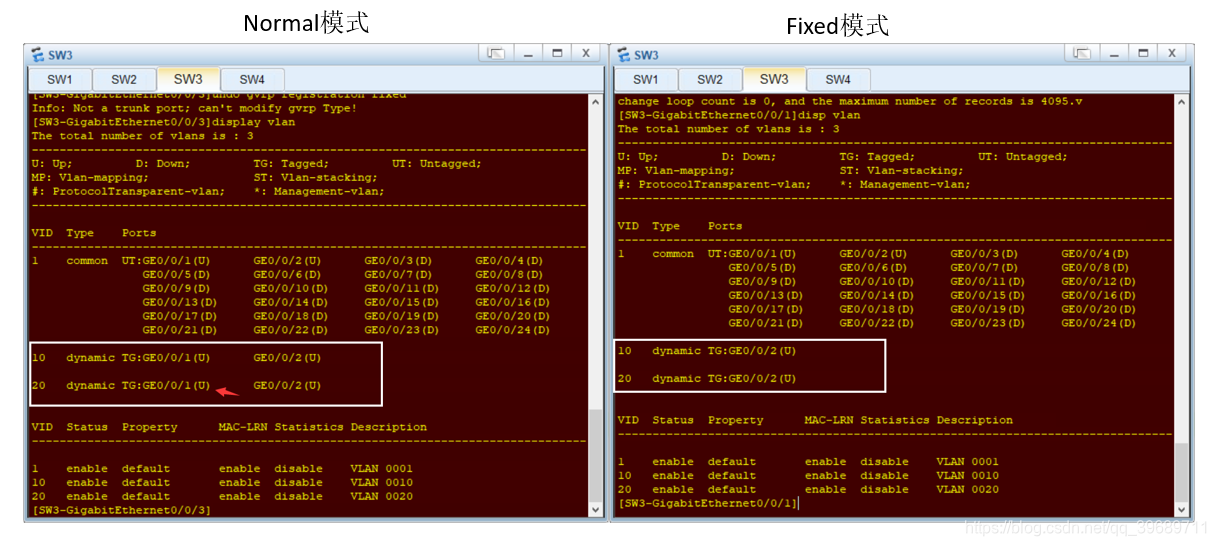Resumen de principios
GVRP (GARP VLAN Registration Protocol), el nombre chino es GARP VLAN Registration Protocol. Es una aplicación del GARP General Attribute Registration Protocol. Se utiliza para registrar y cancelar el registro de atributos de VLAN. GVRP permite que los switches intercambien información de configuración de VLAN entre sí, creando y creando dinámicamente VLAN de gestión. La VLAN configurada manualmente se denomina VLAN estática y la VLAN creada a través del protocolo GVRP se denomina VLAN dinámica . GVRP tiene tres modos de registro, modo normal, modo fijo y modo prohibido.
Modo de registro GVRP
- Modo normal: permite que la interfaz se registre, anule el registro de VLAN y propague información de VLAN dinámica y VLAN estática;
- Modo fijo: prohíbe que la interfaz registre y anule el registro de VLAN dinámicamente, y solo propague información de VLAN estática, es decir, está configurada para ser una interfaz troncal en este modo. Incluso si se permite que todas las VLAN pasen, la VLAN real que pasa solo puede ser la parte que se configura manualmente.
- Modo prohibido: prohíbe que la interfaz registre y cancele el registro de VLAN dinámicamente y no transmita ninguna información de VLAN excepto VLAN1. Es decir, se configura como la interfaz troncal en este modo. Incluso si se permite el paso de todas las VLAN, la VLAN real que pasa solo puede ser la VLAN1.
Contenido del experimento
En la red de capa 2 de la empresa, SW1 y SW4 son conmutadores de capa de acceso, que conectan conmutadores de agregación SW2 y SW3. Los empleados de diferentes departamentos de la empresa están conectados a la red a través de conmutadores de capa de acceso. Los conmutadores dividen las VLAN para aislar los diferentes departamentos. Teniendo en cuenta que hay muchos departamentos, Con el desarrollo de la empresa, la situación de la red puede complicarse cada vez más, por lo que la función de registro automático de VLAN de GVRP se utiliza para completar la configuración de VLAN.
Tome el departamento de I + D y de personal como ejemplos. De acuerdo con la configuración convencional, las VLAN deben crearse en todos los conmutadores manualmente. Si agrega un departamento más tarde, debe agregar una VLAN o modificar la red de Capa 2, debe modificar la configuración de VLAN en consecuencia. Y propenso a errores, por lo que debe usar GVRP para completar la configuración de VLAN.
Topología de configuración básica GVRP
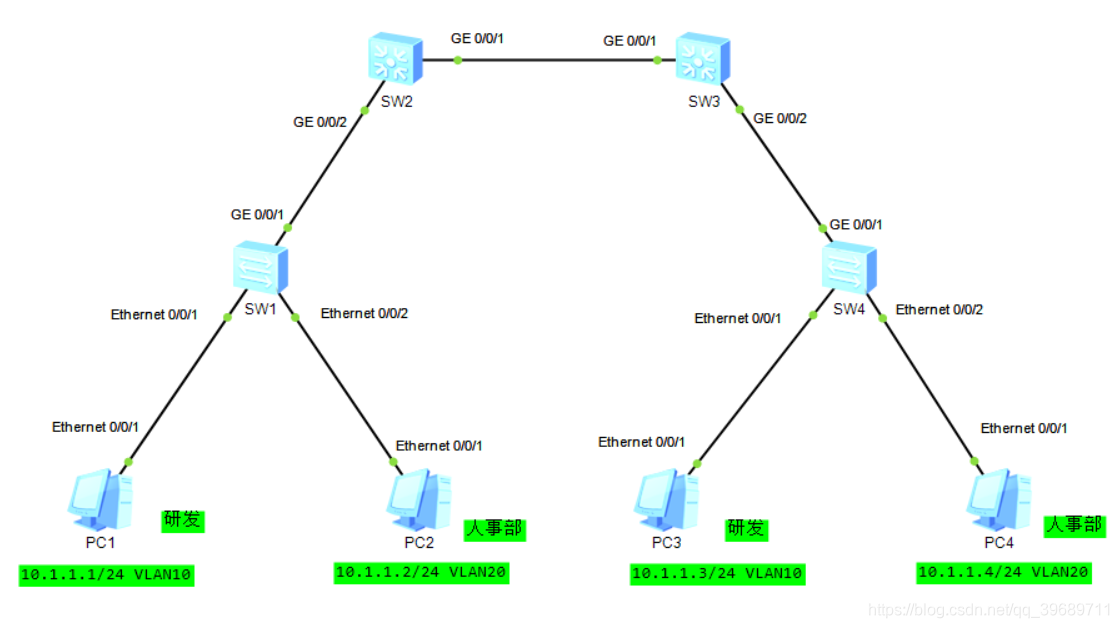
Tabla de direccionamiento de experimentos
Inicie el dispositivo, primero configure la IP y la máscara de cada PC, pruebe la conectividad de cada dispositivo a través del ping y, antes de dividir la VLAN, todas las PC pertenecen a VLAN1 y pueden comunicarse entre sí.
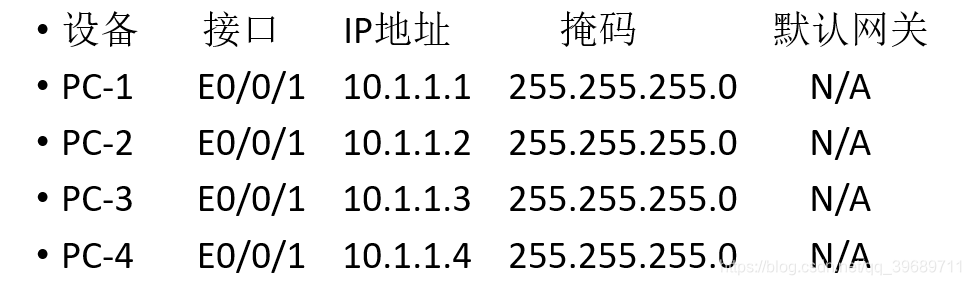
SW1
<Huawei>undo terminal monitor
<Huawei>system-view
Enter system view, return user view with Ctrl+Z.
[Huawei]sysname SW1
[SW1]interface GigabitEthernet 0/0/1
[SW1-GigabitEthernet0/0/1]port link-type trunk
[SW1-GigabitEthernet0/0/1]port trunk allow-pass vlan all
[SW1-GigabitEthernet0/0/1]quit
[SW1-vlan20]vlan batch 10 20
Info: This operation may take a few seconds. Please wait for a moment...done.
[SW1]interface Ethernet0/0/1
[SW1-Ethernet0/0/1]port link-type access
[SW1-Ethernet0/0/1]port default vlan 10
[SW1-Ethernet0/0/1]interface ethernet0/0/2
[SW1-Ethernet0/0/2]port link-type access
[SW1-Ethernet0/0/2]port default vlan 20
[SW1-Ethernet0/0/2]quit
[SW1]gvrp
[SW1]interface gigabitethernet 0/0/1
[SW1-GigabitEthernet0/0/1]gvrp
[SW1-GigabitEthernet0/0/1]quit
SW2
<Huawei>u t m
Info: Current terminal monitor is off.
<Huawei>system-view
Enter system view, return user view with Ctrl+Z.
[Huawei]sysname SW2
[SW2]interface g0/0/1
[SW2-GigabitEthernet0/0/1]port link-type trunk
[SW2-GigabitEthernet0/0/1]port trunk allow-pass vlan all
[SW2-GigabitEthernet0/0/1]quit
[SW2]interface gigabitethernet 0/0/2
[SW2-GigabitEthernet0/0/2]port link-type trunk
[SW2-GigabitEthernet0/0/2]port trunk allow-pass vlan all
[SW2-GigabitEthernet0/0/2]quit
[SW2]gvrp
[SW2]interface gigabitethernet 0/0/1
[SW2-GigabitEthernet0/0/1]gvrp
[SW2-GigabitEthernet0/0/1]quit
[SW2]interface gigabitethernet 0/0/2
[SW2-GigabitEthernet0/0/2]gvrp
[SW2-GigabitEthernet0/0/2]quit
SW3
<Huawei>u t m
Info: Current terminal monitor is off.
<Huawei>system-view
Enter system view, return user view with Ctrl+Z.
[Huawei]sysname SW3
[SW3]interface gigabitethernet 0/0/1
[SW3-GigabitEthernet0/0/1]port link-type trunk
[SW3-GigabitEthernet0/0/1]port trunk allow-pass vlan all
[SW3-GigabitEthernet0/0/1]quit
[SW3]interface gigabitethernet0/0/2
[SW3-GigabitEthernet0/0/2]port link-type trunk
[SW3-GigabitEthernet0/0/2]port trunk allow-pass vlan all
[SW3-GigabitEthernet0/0/2]quit
[SW3]gvrp
[SW3]interface gigabitethernet0/0/1
[SW3-GigabitEthernet0/0/1]gvrp
[SW3-GigabitEthernet0/0/1]quit
[SW3]interface gigabitethernet 0/0/2
[SW3-GigabitEthernet0/0/2]gvrp
SW4
<Huawei>undo terminal monitor
Info: Current terminal monitor is off.
<Huawei>system-view
Enter system view, return user view with Ctrl+Z.
[Huawei]sysname SW4
[SW4]vlan batch 10 20
Info: This operation may take a few seconds. Please wait for a moment...done.
[SW4]interface ethernet 0/0/1
[SW4-Ethernet0/0/1]port default vlan 10
[SW4-Ethernet0/0/1]quit
[SW4]interface ethernet 0/0/2
[SW4-Ethernet0/0/2]port link-type acces
[SW4-Ethernet0/0/2]port default vlan 20
[SW4-Ethernet0/0/2]quit
[SW4]interface gigabitethernet 0/0/1
[SW4-GigabitEthernet0/0/1]port link-type trunk
[SW4-GigabitEthernet0/0/1]port trunk allow-pass vlan all
[SW4-GigabitEthernet0/0/1]quit
[SW4]gvrp
[SW4]interface gigabitethernet 0/0/1
[SW4-GigabitEthernet0/0/1]gvrp
[SW4-GigabitEthernet0/0/1]
Una vez completada la configuración, utilice el comando display vlan en SW2, SW3 y SW4 para ver toda la información relacionada con la VLAN. Tanto SW2 como SW3 han aprendido dinámicamente la VLAN (dinámica) a través de GVRP.
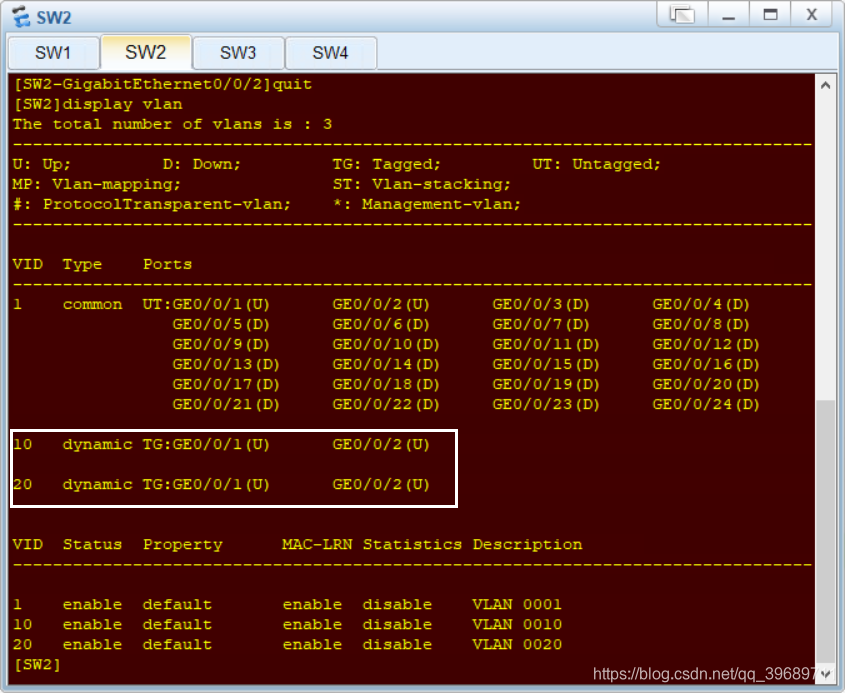
La VLAN dinámica se registra en ambas direcciones. Si solo configura la VLAN manualmente en SW1 en lugar de configurar manualmente la VLAN en SW4, puede habilitar GVRP directamente en la interfaz. Aunque se puede aprender, hará que los hosts de la misma VLAN no hagan ping.
No hemos realizado una configuración de GVRP unidireccional, por lo tanto, pruebe directamente la conectividad con el host de la VLAN. (Se omiten otros hosts)
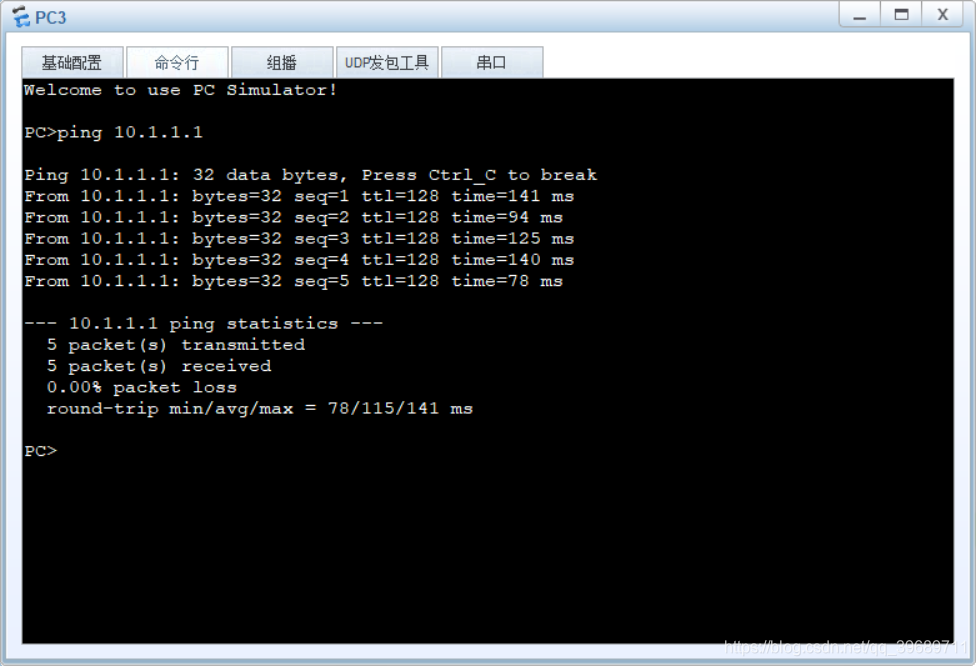
Configurar el modo fijo de GVRP
Cambie el modo de registro GVRP de la interfaz SW3 GE0 / 0/1 al modo fijo
[SW3]interface gigabitethernet 0/0/3
[SW3-GigabitEthernet0/0/3]gvrp registration fixed
[SW3]display vlan
Antes y después de la configuración, mediante la comparación de la vista de pantalla vlan, la interfaz GE0 / 0/3 de SW3 no puede aprender dinámicamente la VLAN a través de GVRP después de haber sido configurada con Fixed. Lo mismo ocurre con la configuración del modo Prohibido.